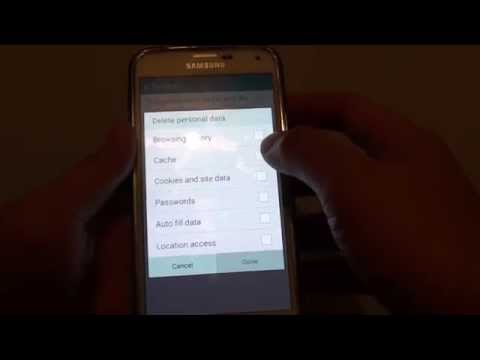
विषय
चाहे आप स्टॉक ब्राउजर का उपयोग कर रहे हों या अपने मोबाइल पर वेब पर आने के दौरान किसी तीसरे पक्ष का, यह महत्वपूर्ण है कि आप कैश को हटाना जानते हैं। लेकिन क्यों? यह एक अच्छा सवाल है और यह लेख इसका जवाब देगा।
 कैश को वेब ब्राउज़िंग अनुभव को यथासंभव सुगम बनाने के लिए डिज़ाइन किया गया है। कैश उन सूचनाओं का भंडार है जो आपके ब्राउज़र ने वेबसाइटों को खोलने की सामान्य प्रक्रिया को तेज करने के लिए समय के साथ जमा किया है। हर बार जब कोई ब्राउज़र किसी वेबसाइट को खोलने का प्रयास करता है, तो वह प्रासंगिक डेटा एकत्र करता है और उन्हें आपके फोन के कैश में समर्पित स्टोरेज स्पेस में संग्रहीत करता है। फिर एक बार जब आप अगली बार उसी साइट को फिर से खोलने का प्रयास करते हैं, तो ब्राउज़र दूरस्थ जानकारी को आवश्यक जानकारी प्राप्त करने के बजाय वेबसाइट को खींचने के लिए पूर्व में सहेजी गई जानकारी के लिए कैश खोजता है। यह सामान्य रूप से वेबसाइटों के लोडिंग समय को कम करता है।
कैश को वेब ब्राउज़िंग अनुभव को यथासंभव सुगम बनाने के लिए डिज़ाइन किया गया है। कैश उन सूचनाओं का भंडार है जो आपके ब्राउज़र ने वेबसाइटों को खोलने की सामान्य प्रक्रिया को तेज करने के लिए समय के साथ जमा किया है। हर बार जब कोई ब्राउज़र किसी वेबसाइट को खोलने का प्रयास करता है, तो वह प्रासंगिक डेटा एकत्र करता है और उन्हें आपके फोन के कैश में समर्पित स्टोरेज स्पेस में संग्रहीत करता है। फिर एक बार जब आप अगली बार उसी साइट को फिर से खोलने का प्रयास करते हैं, तो ब्राउज़र दूरस्थ जानकारी को आवश्यक जानकारी प्राप्त करने के बजाय वेबसाइट को खींचने के लिए पूर्व में सहेजी गई जानकारी के लिए कैश खोजता है। यह सामान्य रूप से वेबसाइटों के लोडिंग समय को कम करता है।
यह प्रक्रिया हालांकि हर समय सफलतापूर्वक काम नहीं करती है। कैश कभी-कभी दूषित हो सकता है, जिसका अर्थ है कि वेबसाइट डेवलपर अपनी कैश नीतियों को सही ढंग से सेट करने में विफल हो सकते हैं, या अपने URL की सूची को अपडेट किए गए संस्करणों में अपडेट करने में विफल हो सकते हैं, जो फोन में संग्रहीत URL की सूची को पुराना करार देते हैं। ब्राउज़र कैश भ्रष्टाचार सबसे आम कारणों में से एक है कि आपके स्मार्टफोन की तरह एक ग्राहक को पेज या वेबसाइट लोड करने में कठिनाई क्यों होती है।
इस समस्या का सामना करने के लिए, यह आमतौर पर अनुशंसा की जाती है कि आप अपने ब्राउज़र कैश को नियमित रूप से अपने रखरखाव रूटीन के हिस्से के रूप में हटा दें। आप सोच सकते हैं कि आपके स्मार्टफोन को रखरखाव की आवश्यकता नहीं है, लेकिन मुझ पर विश्वास करें, यह करता है
अब, यदि आपने इससे पहले ऐसा करने की कोशिश नहीं की है, तो यहां गैलेक्सी एस 5 ब्राउज़र कैश को डिलीट करने का तरीका बताया गया है।
गैलेक्सी एस 5 ब्राउज़र के कैश को कैसे हटाएं
• के लिए जाओ ऐप्स.
• नल टोटी इंटरनेट.
• नल टोटी मेन्यू.
• नल टोटी समायोजन.
• नल टोटी एकांत.
• नल टोटी व्यक्तिगत डेटा हटाएं.
• नल टोटी कैश तथा कुकीज़ और साइट डेटा.
• नल टोटी किया हुआ.
गैलेक्सी S5 Google क्रोम ब्राउज़र का कैश कैसे हटाएं
यदि आप Google Chrome का उपयोग कर रहे हैं, तो चरण आम तौर पर ऊपर के समान होते हैं।
• Google Chrome ऐप पर टैप करें।
• ऊपरी दाहिने भाग पर लंबवत तीन बिंदीदार रेखा को टैप करें।
• के लिए जाओ समायोजन.
• नल टोटी एकांत.
• ढूंढें समस्त ब्राउज़िंग डेटा साफ़ करें पृष्ठ के निचले भाग पर और उस पर टैप करें
• वह जानकारी जांचें जिसे आप साफ़ करना चाहते हैं।
गैलेक्सी S5 मोज़िला फ़ायरफ़ॉक्स ब्राउज़र के कैश को कैसे हटाएं
• मोज़िला फ़ायरफ़ॉक्स ब्राउज़र खोलें।
• पर जाएं घर स्क्रीन।
• ढूंढें इतिहास टैब और इसे टैप करें।
• नीचे की ओर स्क्रॉल करें और टैप करें ब्राउज़िंग इतिहास साफ़ करें.
• नल टोटी ठीक.
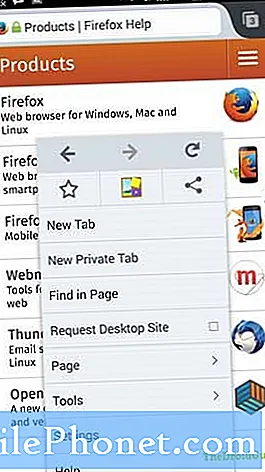 वैकल्पिक रूप से, आप अपने फोन पर मेनू बटन टैप करके भी मेनू पर जा सकते हैं।
वैकल्पिक रूप से, आप अपने फोन पर मेनू बटन टैप करके भी मेनू पर जा सकते हैं।
• एक बार जब आप मेनू में हों, तो जाएं समायोजन.
• नल टोटी एकांत.
• नल टोटी अभी स्पष्ट करें.
• उस डेटा का चयन करें जिसे आप हटाना चाहते हैं फिर टैप करें शुद्ध आंकड़े.
अन्य तृतीय पक्ष ब्राउज़र में उनके कैश को हटाने के चरणों के सेट हो सकते हैं। बस Google का उपयोग करने का प्रयास करें यदि आप जानना चाहते हैं कि उनका कैश कैसे हटाया जाए।
गैलेक्सी एस 5 ब्राउज़र कैश को हटाने के तरीके पर सब कुछ! यदि आप अन्य ट्यूटोरियल भी प्रकाशित करना चाहते हैं, तो हमें नीचे ईमेल के माध्यम से बताएं।
हमारे साथ संलग्न रहें
यदि आप उन उपयोगकर्ताओं में से एक हैं जो आपके डिवाइस के साथ समस्या का सामना करते हैं, तो हमें बताएं। हम एंड्रॉइड से संबंधित समस्याओं के लिए समाधान मुफ्त में प्रदान करते हैं, इसलिए यदि आपके पास अपने एंड्रॉइड डिवाइस के साथ कोई समस्या है, तो बस [ईमेल संरक्षित] पर ईमेल द्वारा हमसे संपर्क करें और हम अगले पोस्टों में हमारे उत्तर प्रकाशित करने का प्रयास करेंगे। हम त्वरित प्रतिक्रिया की गारंटी नहीं दे सकते हैं, यदि आपका मुद्दा समय के प्रति संवेदनशील है, तो कृपया अपनी समस्या को हल करने का दूसरा तरीका खोजें।
समस्या का वर्णन करते समय, जितना संभव हो उतना विस्तृत होना चाहिए ताकि हम आसानी से एक प्रासंगिक समाधान को इंगित कर सकें। यदि आप कर सकते हैं, तो कृपया सटीक त्रुटि संदेश शामिल करें जो आपको हमें एक विचार देने के लिए मिल रहे हैं कि कहां से शुरू करें।
TheDroidGuy में सोशल नेटवर्क उपस्थिति है और साथ ही आप हमारे समुदाय के साथ हमारे फेसबुक और Google+ पृष्ठों पर बातचीत करना चाहते हैं।


